Kaj storiti, če operacijskega sistema Windows ni bilo mogoče formatirati
USB pomnilniški pogoni (gonilniki, blazinice) skoraj povsem premaknejo diske iz slike. Hitre so, lahko pišete vse, kar želite, kadar koli želite in so velike, vendar majhne. Popolni spremljevalci podatkov.
Vendar pa se zaradi obsežne uporabe ponavadi poškodujejo, začnejo slabo ravnati in ne delujejo, kot je bilo predvideno. Obstaja možnost »Windows ni mogel oblikovati pogona peresa«, ko uporabniki poskušajo formatirati pogon peresa znotraj vmesnika Windows.
Na srečo lahko to popravite ali, še bolje, uporabite druge možnosti za formatiranje pogona. Pomembno je, da na vašem disku ni šifriranja, saj Windows ne bo formatiral kodiranih pogonov. Vse, kar potrebujete, je spodaj.
Kako formatirati pogon za pero, če Windows ni uspel
- Poskusite popraviti pogon peresa
- Preverite gonilnike
- Formatirajte pogon USB s pisalom z upravljanjem diskov
- Formatirajte pogon USB s pisalom z ukaznim pozivom
Rešitev 1 - Poskusite popraviti pogon peresa
Najprej poskusimo preklopiti vrata USB in ponovno zagnati računalnik. Včasih težava ni v bliskovnem pogonu (pogon s peresom), temveč v USB vhodu. Če vaš računalnik še vedno ne more formatirati pogona, tudi če je priključen na druga vrata, priporočamo, da greste na popravila.
Te niso neobičajne, saj so pogoni pogosto pognani. To, skupaj s pogostimi branje / pisanje spremembe lahko privede do korupcije ali slabe sektorje.
Če želite popraviti prizadeti pogon, sledite tem korakom:
- Priključite USB pogon za peresnik v funkcionalna vrata USB.
- Odprite raziskovalec datotek ali ta računalnik.
- Z desno miškino tipko kliknite pogon USB in odprite Lastnosti .
- Izberite Orodja in nato kliknite Preveri .
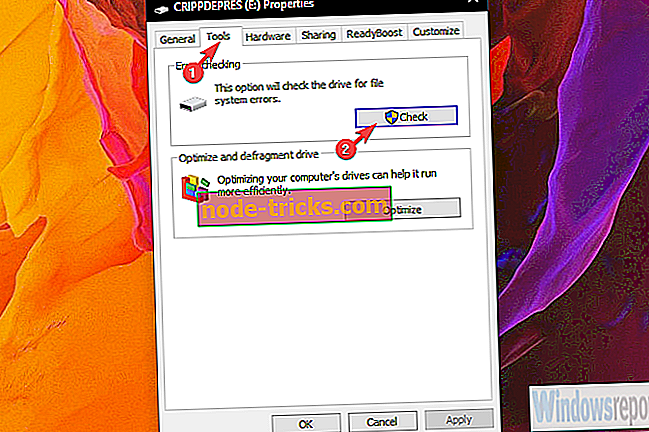
- Ko je orodje za preverjanje napake končano, poskusite znova oblikovati pogon za peresnik.
Če še vedno niste zadovoljni z napako »Windows ni uspel oblikovati gonilnika peresa«, nadaljujte z drugimi navedenimi koraki.
2. rešitev - Preverite gonilnike
Zdaj, v tem koraku, obstajata dve različici. Odvisno. Če lahko vaš računalnik »vidi« USB, vendar ga ne more formatirati, boste morali preveriti gonilnike pogona peresa. Po drugi strani, če ne more videti pogona USB na prvem mestu, bi morali biti skrbniki Universal Serial Bus krmilnikov.
Slednje se zgodi redko in če se to zgodi, namesto težav z gonilnikom kaže na okvaro bliskovnega pogona. Kljub temu je vredno poskusiti.
Ponovno namestite gonilnik za pogon peresa:
- Z desno tipko miške kliknite Start in odprite upravitelja naprav . V operacijskem sistemu Windows 7 / 8.1 boste želeli poiskati upravitelja naprav in do njega dostopati.
- Prepričajte se, da je pogon USB za tiskalnik priključen .
- Razširite razdelek Pogoni diskov, z desno tipko miške kliknite pogon peresa in v kontekstnem meniju izberite Odstrani napravo .
- Ponovite postopek za razdelek Prenosne naprave .
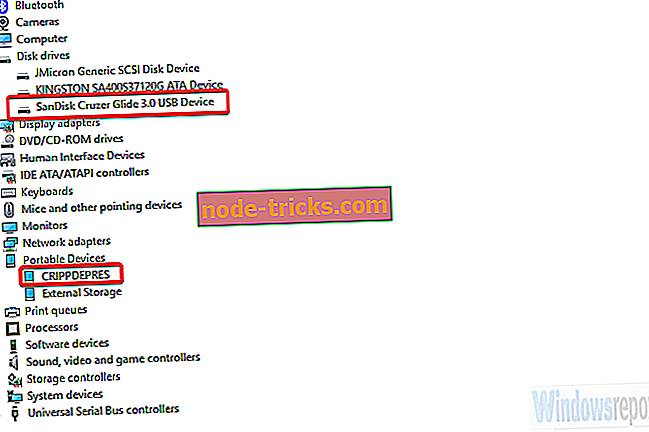
- Izključite pogon USB in ga ponovno priključite. Gonilniki se morajo namestiti takoj.
In to je, kako ponovno namestiti gonilnike USB krmilnikov:
- Odprite upravitelja naprav .
- Razširite razdelek Universal Serial Bus Controllers (Upravljalniki univerzalne serijske vodila ) in odstranite vse gonilnike Generic USB Hub in USB Root Hub . Samo z desno tipko miške kliknite vsako napravo posebej in izberite Odstrani napravo .
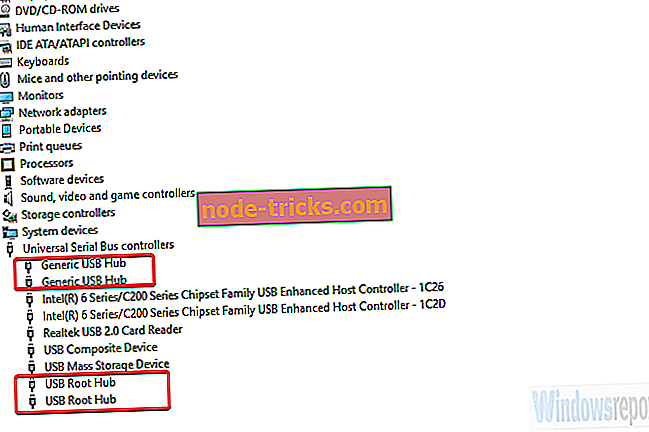
- Znova zaženite računalnik.
3. rešitev - Formatirajte pogon USB s pisalom z upravljanjem diskov
Zdaj, če sistem sam ne more dostopati do USB peresa ali ga formatirati, obstajajo alternative. Pravzaprav več kot nekaj. Prvi je upravljanje diskov. Ta pripomoček je del sistema Windows in se uporablja, kot bi lahko domnevali, za upravljanje vseh diskov za shranjevanje, notranjih in zunanjih.
To lahko, seveda, nosite obremenitev oblikovanja vaš voziti pero brez kakršnih koli vprašanj. Samo moraš vedeti, kje ga najdeš.
Če želite formatirati pogon USB s pisalom z upravljanjem diskov, sledite tem korakom:
- V iskalni vrstici Windows vnesite Upravljanje diskov in odprite Upravljanje diskov .
- Odprite Ustvarjanje in formatiranje particij trdega diska .
- Z desno miškino tipko kliknite pogon USB in izberite možnost Format iz kontekstnega menija.
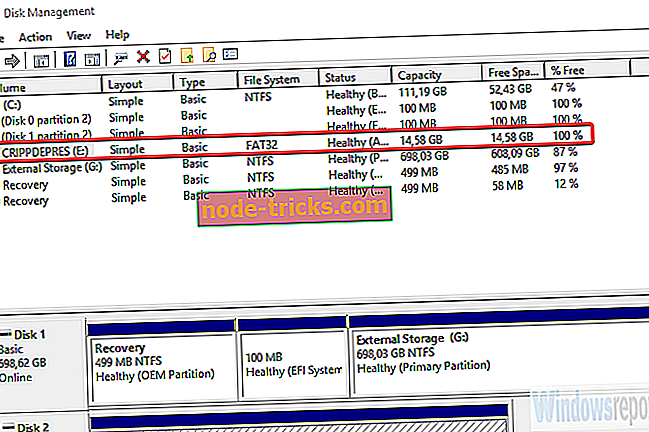
- Izberite FAT32 ali NTFS (FAT32 je privzeto za pogone USB) in uporabljajte hitro formatiranje .
- Kliknite V redu in to mora storiti.
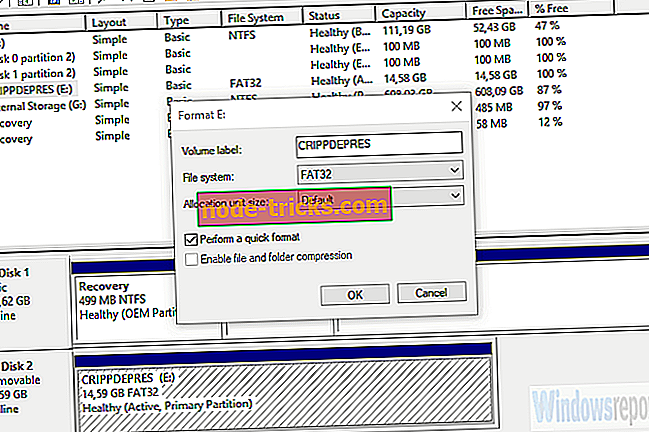
4. rešitev - Formatirajte pogon USB z ukazno vrstico
Disk Management vam omogoča, da brez težav formatirate pogon USB. Vendar smo se samo zaradi raznolikosti odločili dodati še eno metodo. Vse, kar počnete v uporabniškem vmesniku Windows, lahko storite z ukaznim pozivom.
Seveda, če poznate ustrezen nabor ukazov za uporabo. V tem primeru bomo uporabili pripomoček diskpart, ki se običajno uporablja za formatiranje in dodeljevanje diskov za shranjevanje.
Tukaj je način za formatiranje USB peresnika z ukaznim pozivom:
- V iskalni vrstici Windows vnesite CMD, z desno tipko miške kliknite ukazni poziv in ga zaženite kot admin.
- V ukazno vrstico vnesite diskpart in pritisnite Enter.
- Nato vnesite seznamski disk in ponovno pritisnite Enter.
- Ta korak je pomemben. Poiščite pogon USB za pisalo, nato pa vnesite izbrani disk 2 in pritisnite Enter. V tem primeru je pogon USB s pisalom Disk 2, kar ni pravilo. Videti morate, kaj je disk glede na velikost pomnilnika.
- Končno, ko ste prepričani, da ste izbrali ustrezen disk, vnesite čisto in to je to.
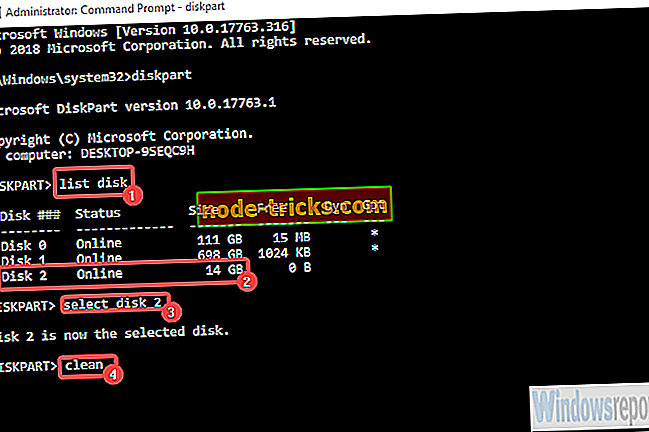
S tem lahko zaključimo ta članek. V primeru, da imate kakršna koli vprašanja ali druge načine za obravnavo napake »Windows ni uspel oblikovati pogon peresa«, nam to lahko sporočite v razdelku komentarjev spodaj. Veselimo se vašega odziva.

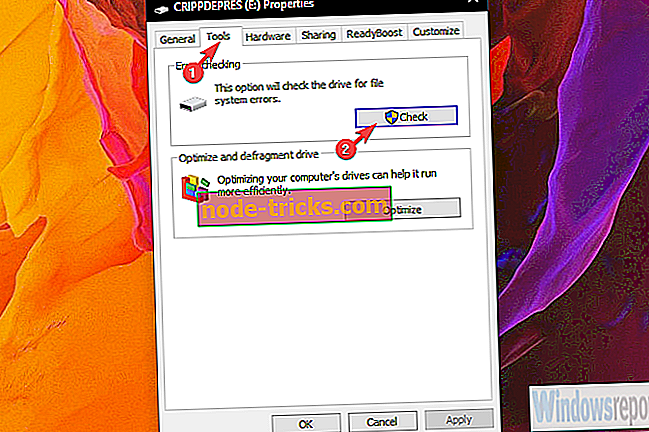
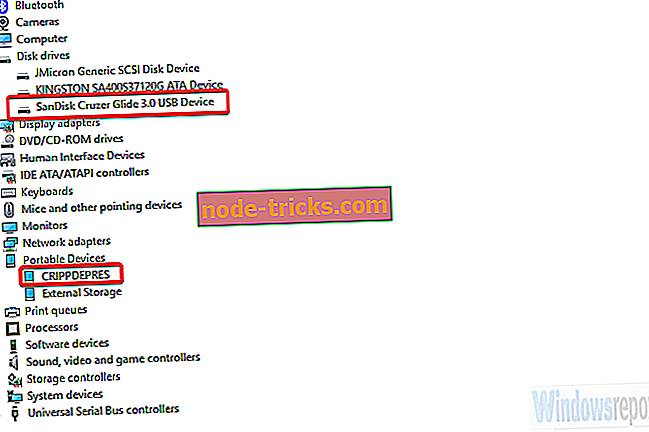
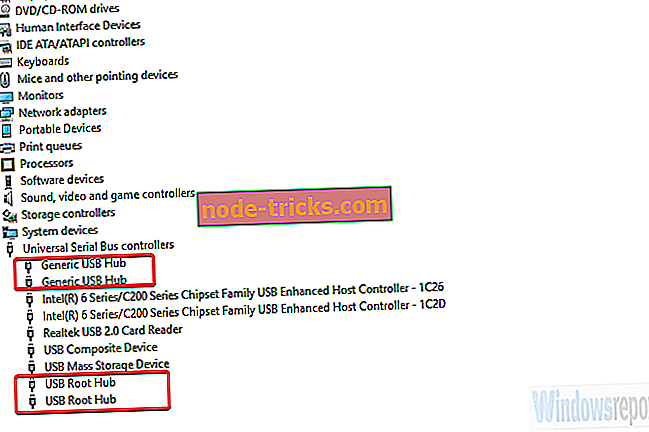
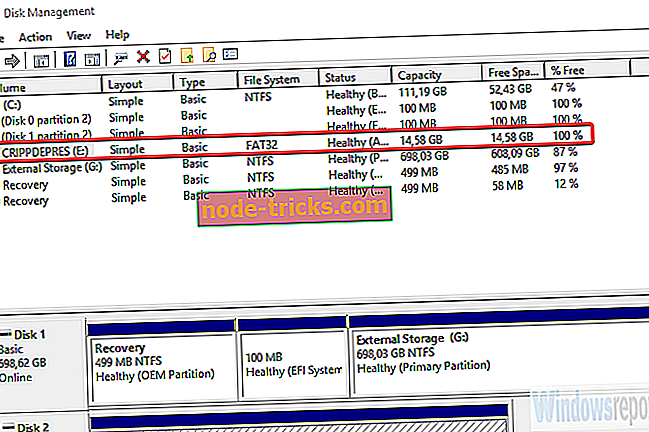
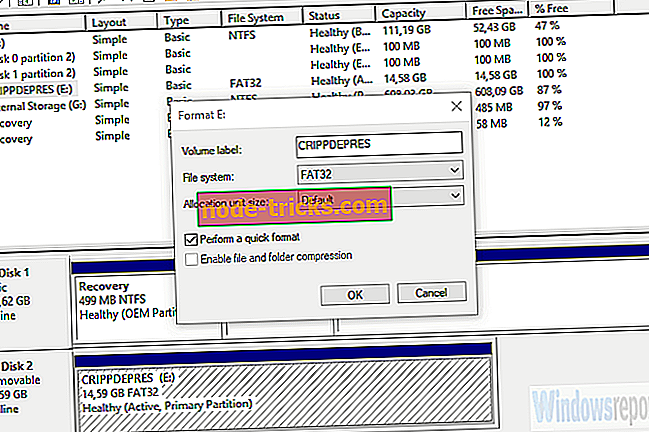
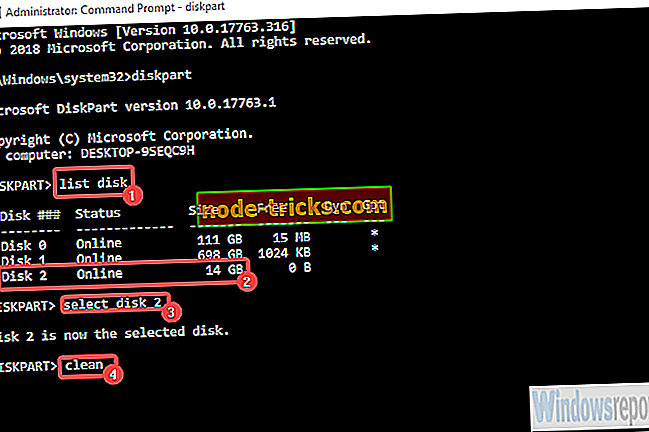

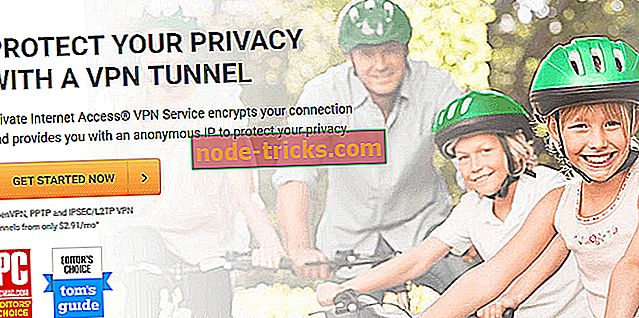





![Napaka »Zapiši na disk: Dostop zavrnjen« z uTorrent [Fix]](https://node-tricks.com/img/fix/574/write-disk-access-denied-error-with-utorrent.jpg)